2020 年 7 個最佳 WordPress 備份插件
已發表: 2018-06-17每個網站都需要一個可靠的備份計劃,以防止它在發生災難性故障(例如被黑客入侵的 WordPress )時從網絡上消失。 對於 WordPress 網站,備份解決方案可作為插件輕鬆獲得,並有助於保護您的網站文件免受惡意軟件、黑客攻擊、用戶錯誤、服務器崩潰和錯誤命令等諸多影響。
但是,儘管數量眾多,但一些WordPress 備份插件不如其他插件有效,可能會讓您和您的網站崩潰。 您需要仔細選擇市場上最好的,並選擇適合您備份需求的。
下面我們將重點介紹一些最流行的,更重要的是,WordPress 網站的最佳 WordPress 備份插件。
7個最佳WordPress備份插件比較
1.備份好友
BackupBuddy 提供完整的 WordPress 網站備份解決方案。 這意味著您可以一次性備份您網站的數據庫以及所有其他 WP 文件。 此外,如果您正在進行一些只會影響數據庫或僅影響文件的更改,並且需要在此之前進行備份,則可以自定義此備份設置以使您可以選擇執行
- 僅數據庫備份,
- 僅文件備份或
- 完整備份。
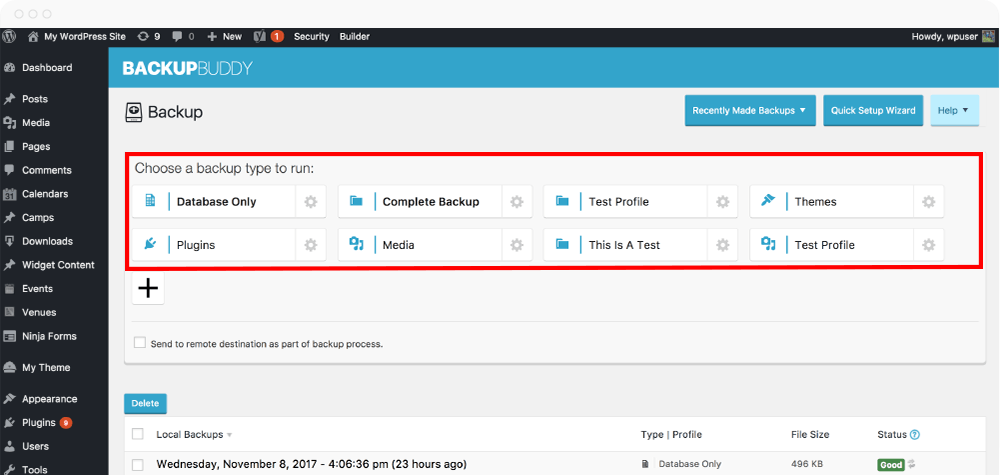
這些備份可以通過各種計劃手動或自動完成,包括每小時、每天、每天兩次、每週、每月等。
生成的備份文件將保存為 zip 文件,可以下載到您的設備。
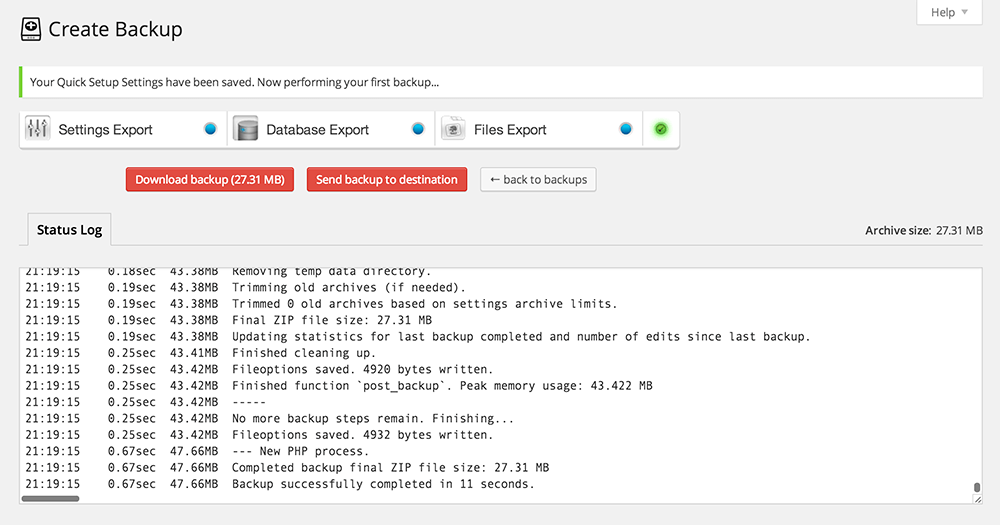
除了在本地存儲備份外,BackupBuddy 還為您提供了直接從插件遠程存儲備份的選項。
最推薦的遠程存儲位置是 BackupBuddy Stash。 此存儲空間由 BackupBuddy 託管,客戶可免費獲得 1GB。 可以額外購買額外的存儲空間。 其他遠程存儲位置包括 Amazon S3、Google Drive 和 Dropbox 等。
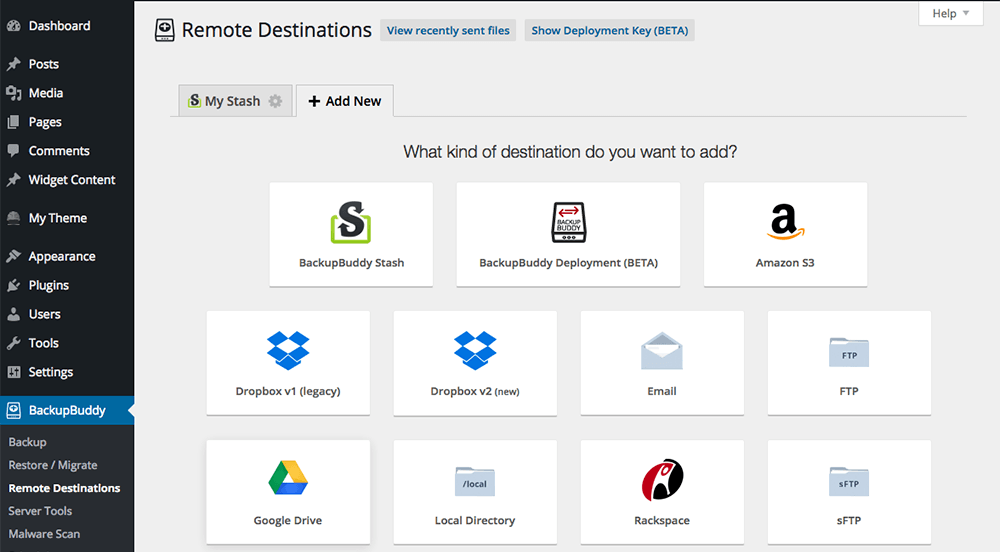
有時在備份過程中可能會出現錯誤,這些問題需要立即引起注意(因為這可能意味著您的備份不完整,使您的站點容易受到攻擊)。
BackupBuddy 插件具有即時通知功能,可在出現任何錯誤時自動向您發送電子郵件。 它還可以配置為在每次成功備份完成時向您發送通知。
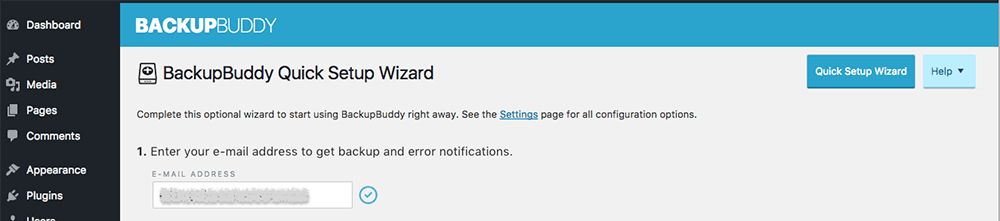
ImportBuddy 是您可以使用的導入工具,如果您需要將 WordPress 網站恢復到以前成功的備份(以防發生悲劇)。 導入工具非常易於使用,可以為您完成所有繁重的工作。

獲取 BackupBuddy Pro
2.UpdraftPlus
UpdraftPlus 是另一個非常流行的 WordPress 備份插件——它有一個非常直觀的用戶界面,讓您只需單擊一下即可執行手動或自動備份。 自動備份可以安排在某些預設時間後發生,包括每 4 小時、每 8 小時、每 12 小時、每天、每週、每兩周和每月。
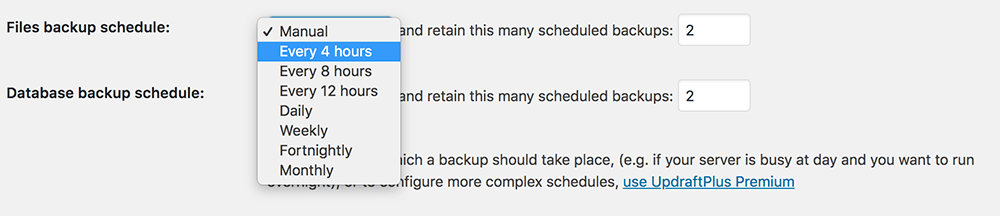
這些備份操作被全面記錄,因此任何錯誤和警告都可以顯示在 WordPress 管理面板上,也可以發送到您網站的管理員電子郵件地址。
該插件與 WordPress 多站點安裝兼容,使您能夠一次備份多個站點。 它還使您能夠在不影響其他站點的情況下恢復網絡中的各個站點——這是一個非常有用的功能,以防網絡中的某些站點出現故障而其他站點繼續正常工作。
備份和恢復控制面板方便地放置在網絡儀表板上,讓您輕鬆便捷地訪問管理您的多個網站。
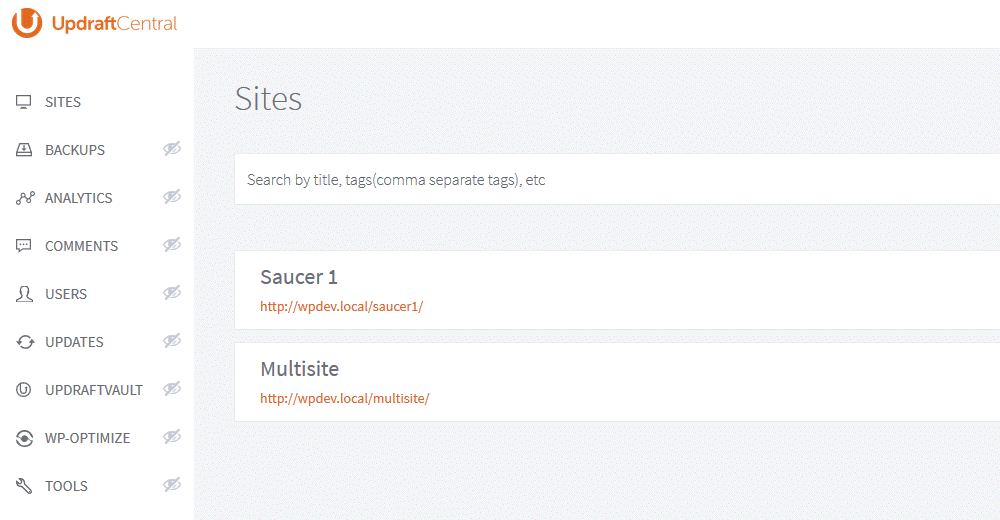
UpdraftPlus 具有遷移器功能,可讓您克隆整個 WordPress 網站並將其移動到新域。 這是可能的,因為該插件還可以備份非 WordPress 文件和數據庫,從而可以輕鬆執行完整的遷移,而無需任何其他干預。
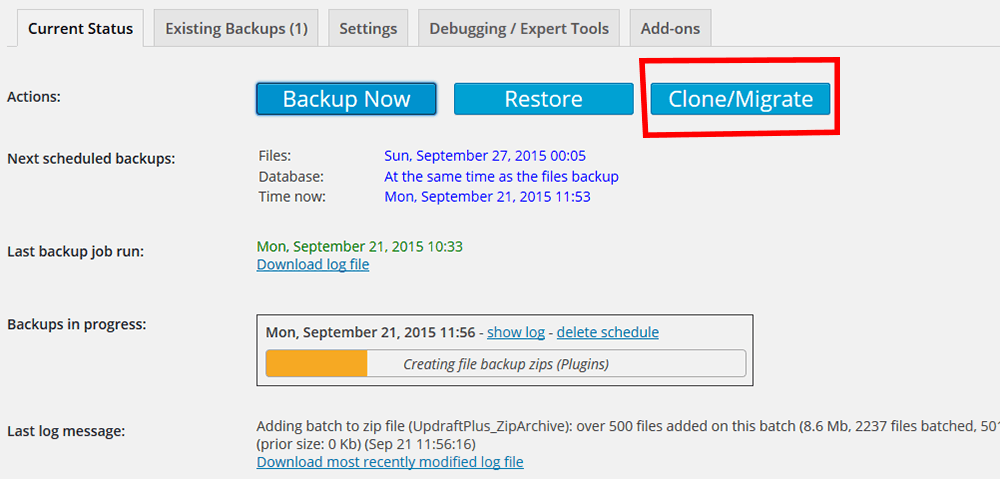
該插件使您可以選擇將備份存儲在其內部保管庫存儲(為其客戶免費提供 1GB)或使用其他遠程存儲選項,例如 Google Drive、Dropbox、Amazon S3 和 Rackspace。
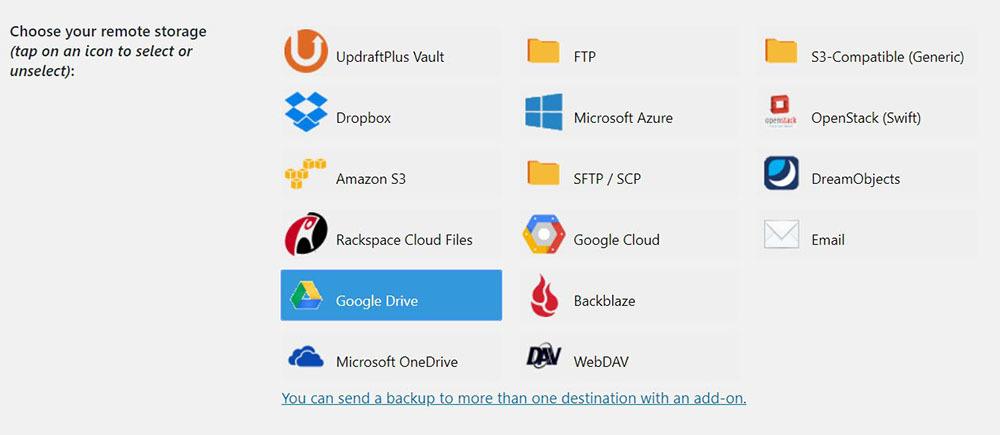
獲取 UpdraftPlus 備份插件
3. WP-DB-備份
這個 WordPress 備份插件與上面的備份不同。 它使您能夠備份核心數據庫表以及數據庫上的其他表,可以選擇將其作為備份的一部分。
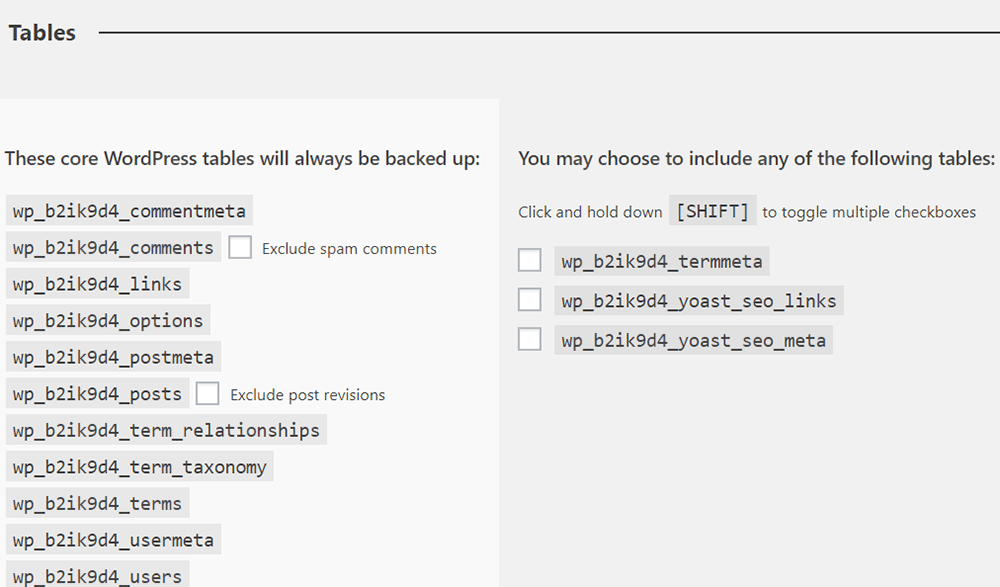
它使您可以選擇將備份發送到瀏覽器以下載到您的設備,或者將備份文件通過電子郵件發送到您的 WordPress 管理員地址。
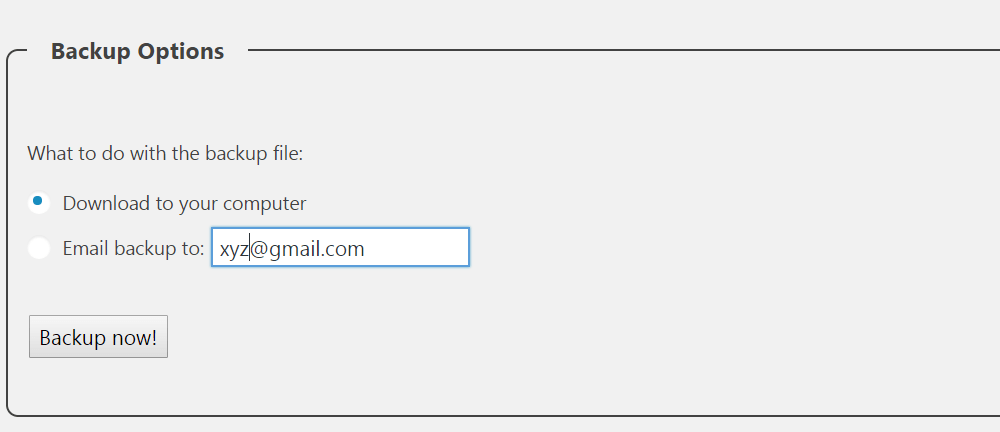
這些備份可以安排在某些預設時間發生,包括每小時、每天、每天兩次和每週。 如果您不需要備份,您可以通過簡單地選擇調度選項下的“從不”選項來禁用該過程。
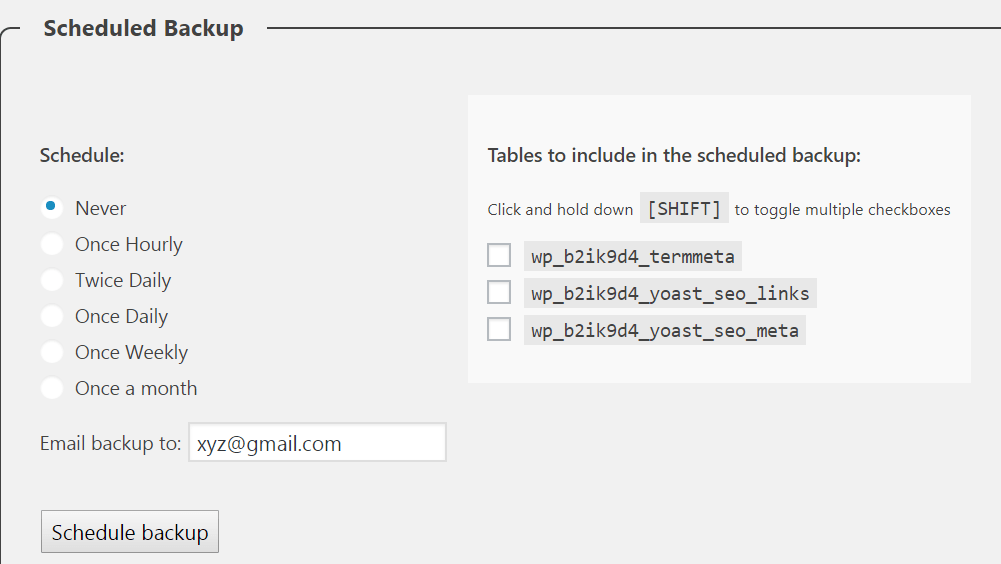
這個插件的好處是它是完全免費的。 當然,它僅限於為你的數據庫表提供備份——但它是一個很棒的插件,它可以保持備份的大小,同時保留 WP 最重要的部分——你的內容。
下載 WP-DB-Backup 插件
4.博客保險櫃
除了上述插件的備份和遷移功能外,BlogVault 甚至做得更多。
它是測試您網站上的新更改或任何新功能的理想備份插件。 它使您能夠免費創建臨時站點。 從本質上講,這為您提供了一個平台來測試新主題和插件以及主題和插件更新,而不會影響實時網站。
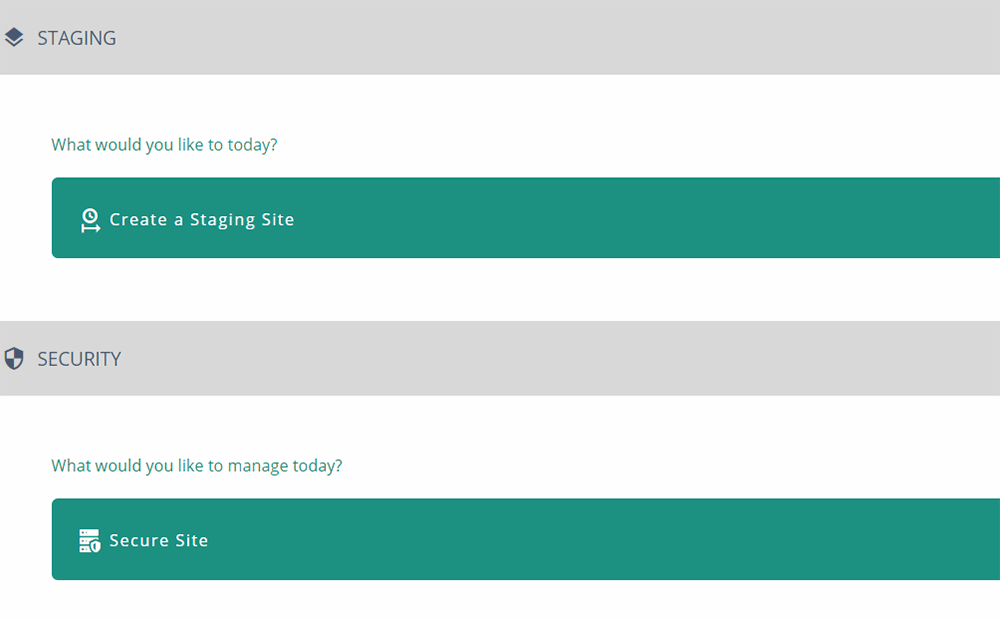

在測試了這些新功能之後,您可以將所需的更改從暫存站點推送到您的實時網站上,使用起來非常方便。
它的主要任務(提供備份)非常巧妙地完成並且非常有條理。 備份可以增量存儲,這意味著新的更改會增量同步到最近的備份。 這大大減少了保存備份所需的存儲空間。 自動備份功能提供日期和時間戳,使這些備份能夠以非常有條理的方式(從舊到新)存儲長達 365 天。
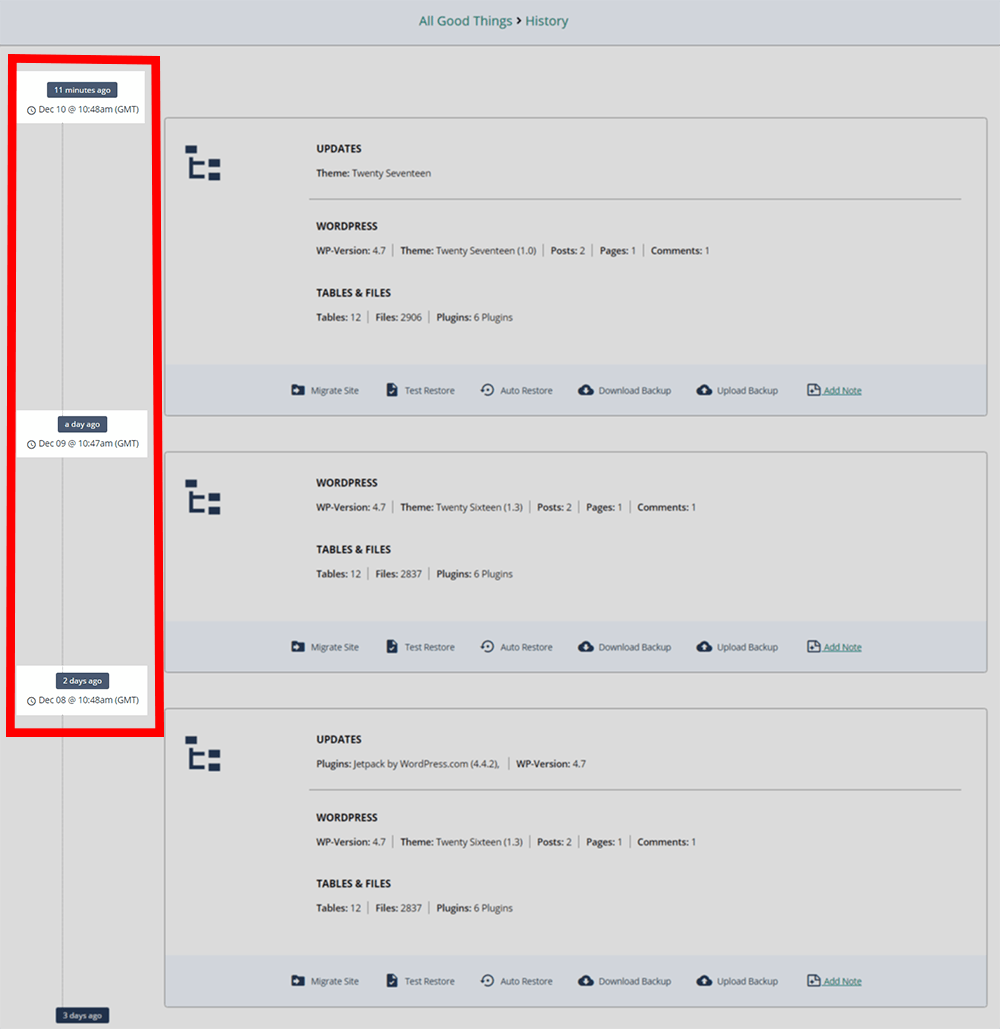
託管問題、黑客攻擊和服務器崩潰以及其他災難性故障不應該讓您擔心,因為 Blogvault 提供了從獨立備份位置(Google Drive、Amazon S3、Dropbox 等)非常快速的網站恢復過程。 它還為您提供了一個非常易於使用的遷移功能,無需額外費用。 如果您想切換到不同的主機,這將非常方便。 甚至 WPEngine 使用 BlogVault 是他們的默認遷移插件。
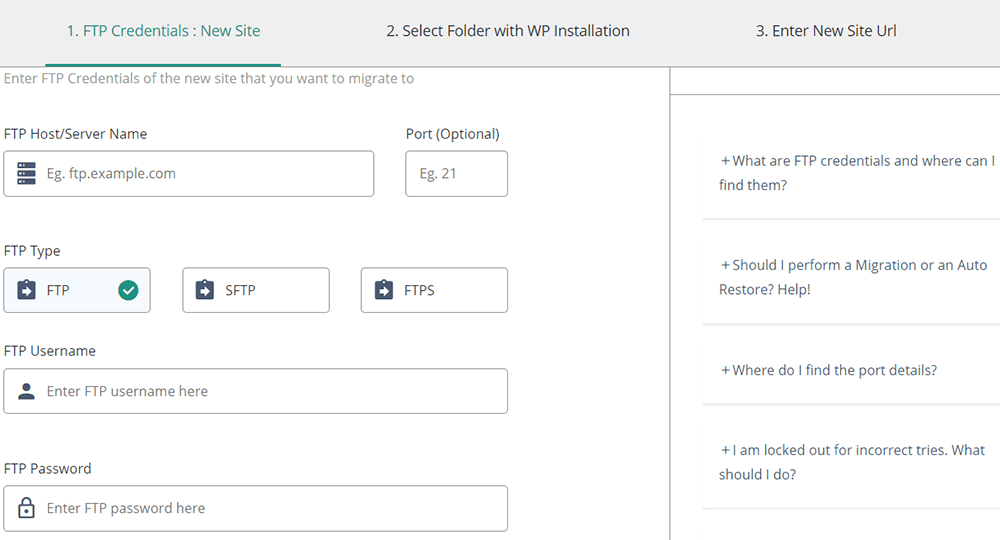
檢查 BlogVault 備份插件
5. WordPress 備份到 Dropbox
顧名思義,這個備份插件主要是為了給你無限的 Dropbox 備份和恢復以及無限的本地備份和恢復。 這意味著您可以創建完全自動化的備份,其中包括本地或 Dropbox 存儲上的站點數據庫和 WordPress 文件。 如果您的網站遇到任何問題,這些可以用於恢復。
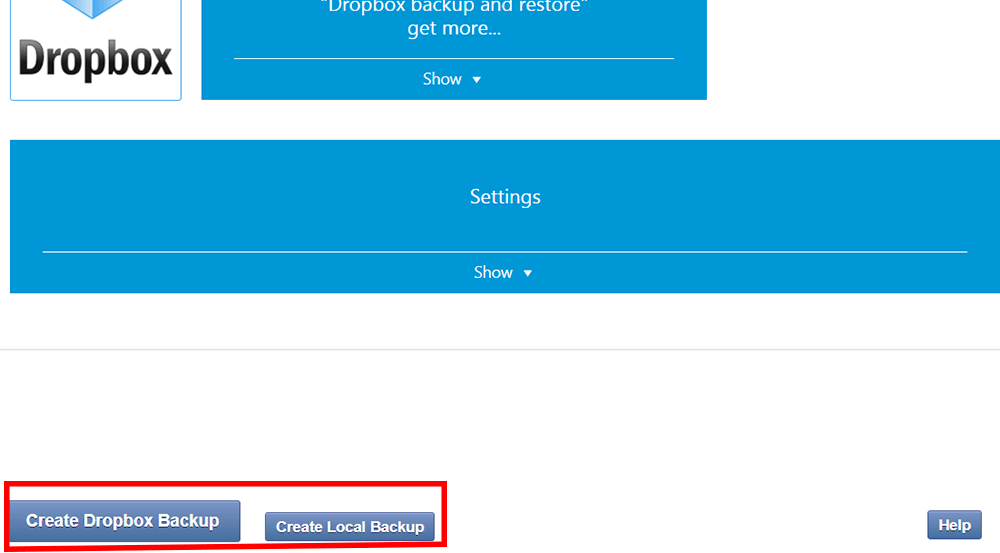
該插件有一個自動電子郵件報告,將備份狀態直接通知您的收件箱。
它有一個網站管理器,可讓您複製、克隆或遷移網站。 這些本質上意味著相同的事情,並且可以很容易地將您的 WordPress 文件從一個域移動到另一個域,並且可以在插件的儀表板上找到。
除了執行備份外,此插件還配備了優化功能,可在執行備份時提高您網站的數據庫性能。 它還嘗試修復任何數據庫錯誤,如果錯誤不是太大,則有可能成功。
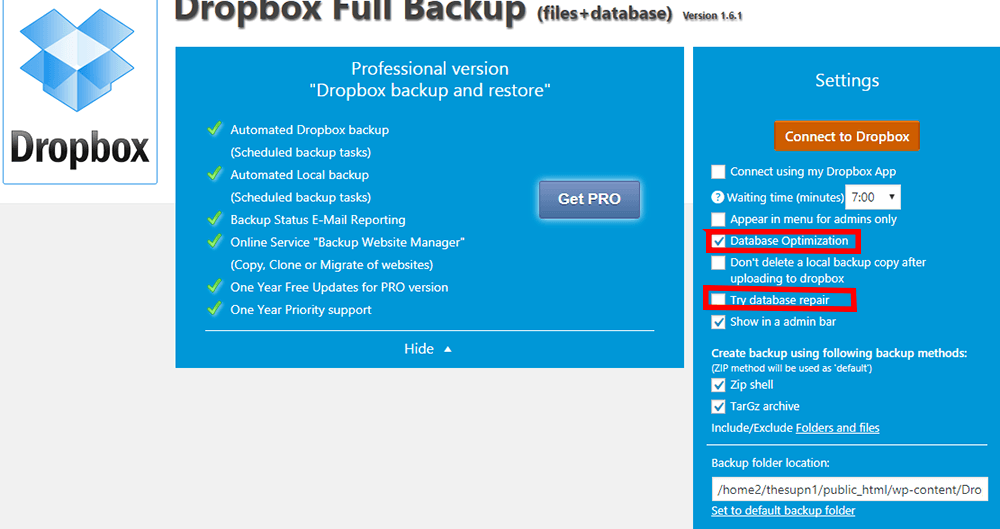
下載備份和恢復 Dropbox 插件
6.複印機
一些 WordPress 備份插件使您能夠遷移您的網站,但您的用戶可能會在此過程中遇到一些停機時間。 Duplicator 允許您移動、克隆或遷移您的網站到一個新的域名或主機,而無需停機。 對於繁忙的網站來說,這是一個非常重要的功能,因為任何停機時間都意味著收入損失。
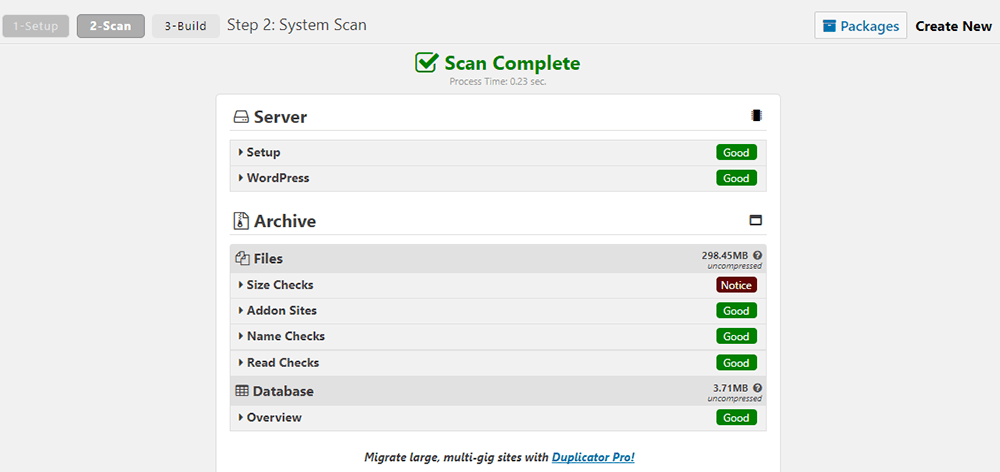
Duplicator 還可以將實時網站克隆到臨時區域,為您提供一個測試新主題和嘗試新插件的平台,而不會影響實時網站。 嘗試新功能後,可以輕鬆快速地將所需更改推送回實時網站。 該插件還允許您將整個實時網站拉到本地主機以進行進一步開發。
在備份方面,Duplicator 可以執行計劃備份,這些備份可以存儲在多個遠程存儲站點中,例如 Dropbox、Google Drive、Amazon S3 和 FTP。 此備份功能通過通知功能得到增強,該功能會立即通過電子郵件通知您出現問題,例如超時時以及備份完成時。
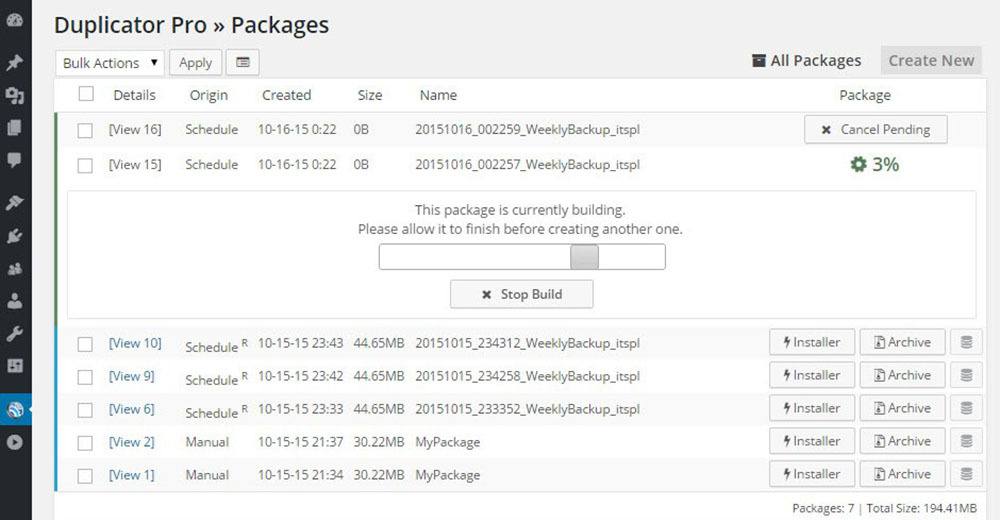
獲取複印機專業版
7.BackWPUp
BackWPUp 的免費版本非常有限。 然而,專業版擁有非常有用的功能。 它提供 5 個高級包,包括標準版、商業版、開發者版、至尊版和代理版。 這些高級套餐之間的區別因素是成本和每個可以支持的域數量。 除此之外,它們在提供的功能方面非常相似。
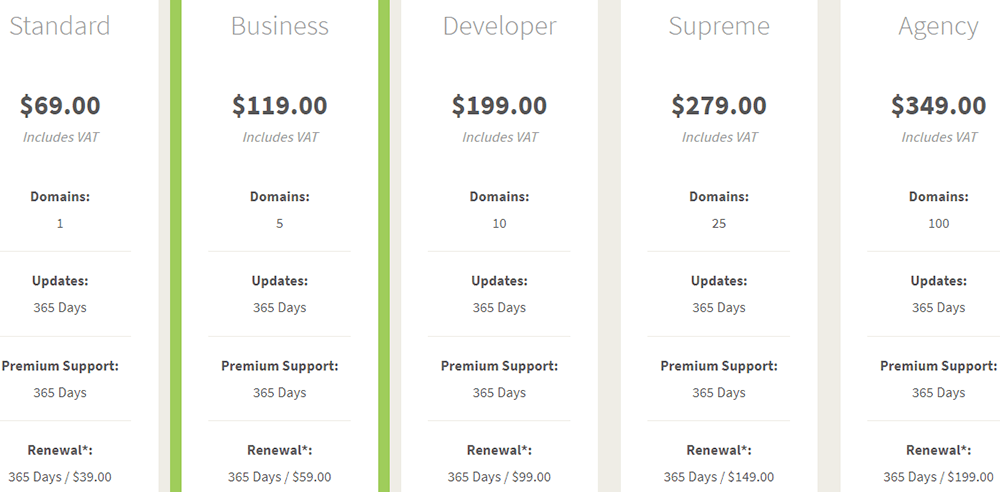
每個版本都讓您可以選擇執行完整的數據庫備份或完整的網站備份(數據庫加上 WP 文件)。
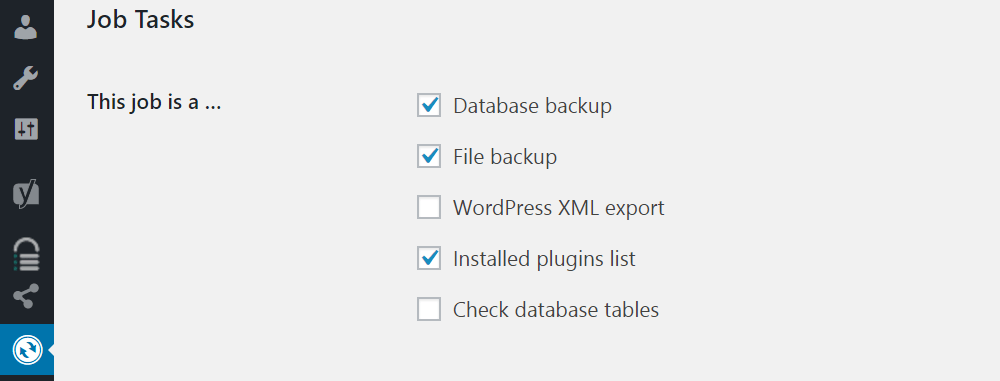
它還使您可以選擇將這些備份保存在遠程存儲位置,例如 Dropbox、Amazon S3、Microsoft Azure、Rackspace 和 SugarSync。 它還可以通過瀏覽器提供可下載版本或將其發送到您的 WordPress 管理員地址。
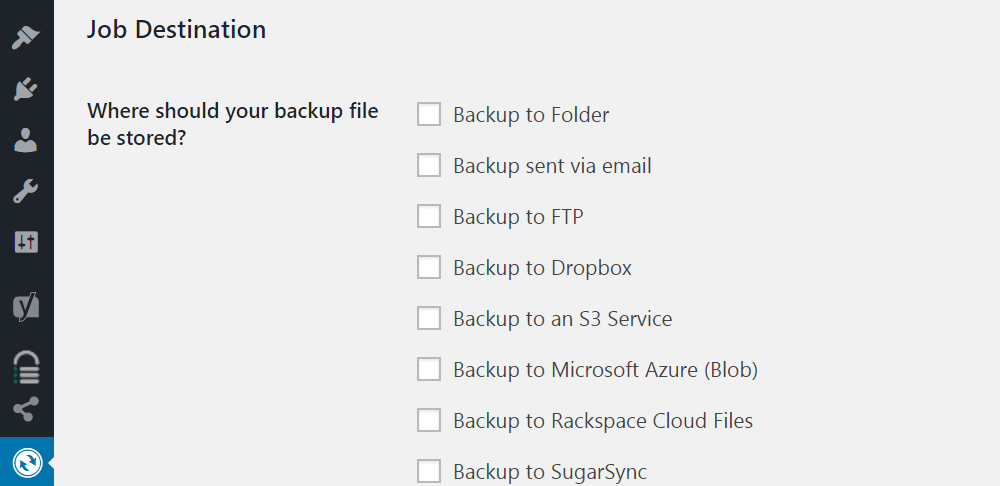
該插件可以配置為通過管理員地址發送備份過程的日誌報告,使您能夠對可能發生的任何備份錯誤進行故障排除。
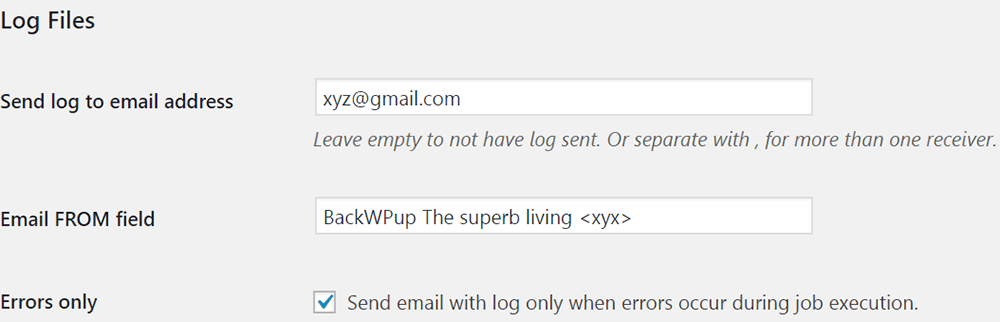
它支持多個網站,這意味著您可以一次執行備份以及恢復多個網站。 它還可以對多個站點進行數據庫檢查,並提醒您檢測到的任何錯誤。
Premium BackWPUp 客戶可以獲得個性化支持的優勢,如果他們在使用插件時遇到困難,這是非常有益的。
檢查 BackWPUP 備份插件
結論
您主機的備份服務可能不足以保證您網站的可用性——尤其是在發生災難性故障的情況下。 此外,您永遠不應該僅僅依賴主機的備份,因為您網站的健康是您的責任。 因此,使用其中一個 WordPress 備份插件是您網站維護的重要組成部分。 他們可以以非常實惠的價格從字面上節省您一生的工作價值,並且是與您的網站相關的最容易證明的費用之一。
您使用的是什麼 WordPress 備份插件,請在評論部分告訴我們。
相關文章,
- 如何在不停機的情況下將您的 WordPress 網站遷移到新主機
- 5 個最佳 WordPress 遷移插件,可安全地將 WordPress 網站遷移到新主機
- 適用於 WordPress 的 7 個最佳 Google AdSense 插件 [2017 版]
*這篇文章可能有附屬鏈接,這意味著如果您選擇通過我的鏈接購買,我可能會收到少量費用(您無需支付額外費用)。 這有助於我們保持 WPMyWeb 正常運行並保持最新狀態。 感謝您使用我們的鏈接,我們非常感謝! 學到更多。
